Sa iOS 15 , ang stock Weather app ng Apple ay nakatanggap ng malaking pag-overhaul sa disenyo, salamat sa ilang feature na dinala mula sa sikat na weather app na Dark Sky, na nakuha ng Apple noong 2020. Isa sa mga feature na iyon ay ang kakayahang makatanggap ng mga notification kapag umuulan o snow. pagsisimula o paghinto. Ipinapaliwanag ng artikulong ito kung paano paganahin ang mga ito.

Sa inayos na Weather app ng Apple sa iOS 15, maaari kang mag-sign up para sa susunod na oras na mga abiso sa pag-ulan na mag-aalerto sa iyo kapag uulan, niyebe, o granizo sa susunod na oras sa iyong kasalukuyang lokasyon, o isa pang lokasyon na iyong Naidagdag na sa Weather app. Ipinapakita sa iyo ng mga sumusunod na hakbang kung paano gumagana ang mga abiso sa panahon. Tandaan na ang susunod na oras na mga abiso sa pag-ulan ay kasalukuyang available lang sa United States, United Kingdom, at Ireland .
Payagan ang Access sa Lokasyon
Kung gusto mong makatanggap ng mga notification tungkol sa lagay ng panahon sa iyong kasalukuyang lokasyon, kakailanganin mo munang bigyan ng pahintulot ang Weather app na palaging ma-access ang iyong lokasyon.
- Ilunsad ang Mga setting app sa iyong iPhone .
- I-tap Pagkapribado .
- I-tap Mga Serbisyo sa Lokasyon .
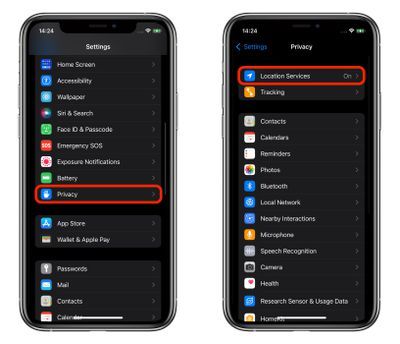
paano tanggalin lahat ng info sa iphone
- I-tap Panahon .
- Sa ilalim ng 'Pahintulutan ang Pag-access sa Lokasyon,' piliin Laging .
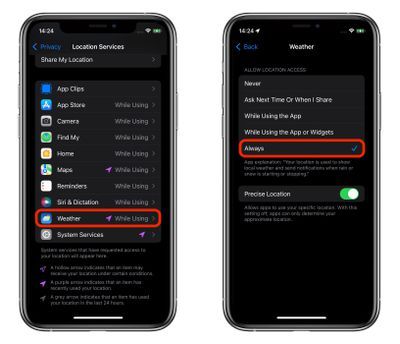
Paganahin ang Mga Notification sa Panahon
- Ilunsad ang stock Panahon app sa iyong iPhone.
- I-tap ang icon sa kanang sulok sa ibaba ng screen na mukhang isang bullet list.
- I-tap I-on ang Mga Notification sa tuktok ng listahan ng lokasyon. Kung hindi mo makita ang card na 'Manatiling Dry', i-tap ang icon ng circular ellipsis sa kanang sulok sa itaas ng screen, pagkatapos ay i-tap Mga abiso .
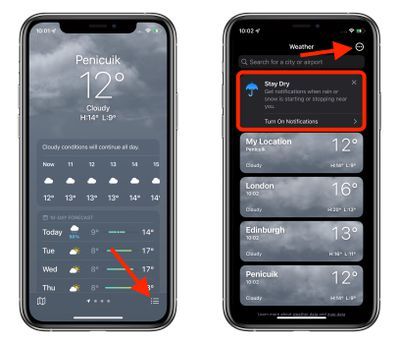
- Sa screen na 'Pahintulutan ang Mga Notification,' i-tap Magpatuloy .
- Sa lalabas na prompt, i-tap Payagan .
- I-toggle ang mga switch sa tabi ng mga lokasyon kung saan mo gustong makatanggap ng mga notification, pagkatapos ay i-tap Tapos na . Tandaan na kailangan mong payagan ang pag-access sa lokasyon kung gusto mong makatanggap ng mga notification tungkol sa iyong kasalukuyang lokasyon.
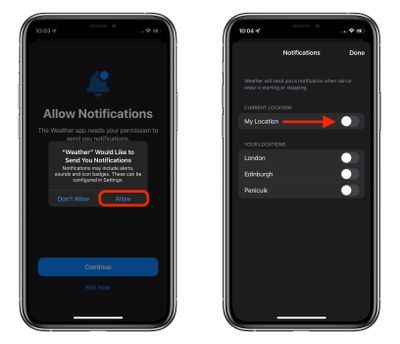
Sa pagpapatuloy, dapat ka na ngayong makatanggap ng mga notification sa iyong iPhone sa tuwing nagsisimula o humihinto ang ulan o niyebe.

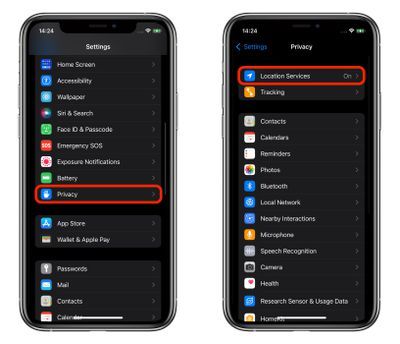
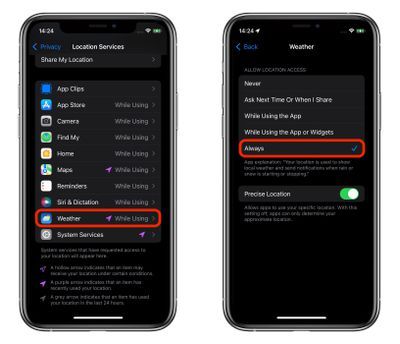
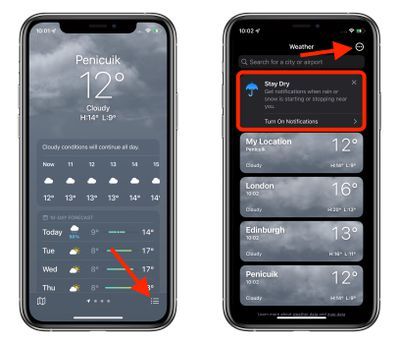
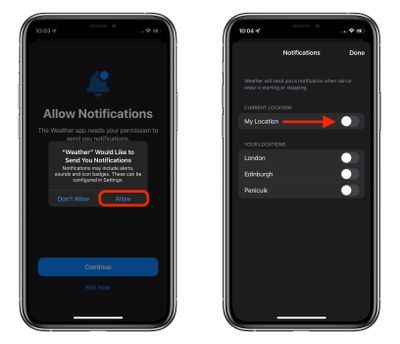
Patok Na Mga Post